MundoWin » 教程 » 如何在松下电视上设置 HDMI
如果您正在寻找如何在松下电视上设置 HDMI,那么您来对地方了。在本教程中,我们将逐步向您展示如何通过 HDMI 将设备连接到电视,以及如何配置松下电视上的 HDMI 输入,以便您在家中享受最佳的画质和音质。继续阅读,了解如何快速轻松地完成此操作。
HDMI 设备与松下电视连接指南
将 HDMI 设备连接到松下电视非常简单。只需按照以下简单步骤,即可在大屏幕上欣赏您喜爱的内容。
步骤1: 打开松下电视并确保要连接的设备已关闭。
步骤2: 找到电视背面或侧面的 HDMI 端口。松下电视通常有多个 HDMI 端口,所以请确保选择正确的端口。
步骤3: 将 HDMI 电缆的一端连接到松下电视上的相应端口,另一端连接到要连接的设备。
步骤4: 打开刚刚连接的设备,等待松下电视自动检测到它。如果没有自动检测到,请使用松下电视的遥控器选择合适的 HDMI 输入。
步骤5: 就这样!现在,您可以在大屏幕上欣赏您喜爱的内容了。如果您在设置 HDMI 连接时遇到问题,请参阅松下电视的用户手册了解更多信息。
只需按照这些简单的步骤,您就可以将任何支持 HDMI 的设备无缝连接到您的松下电视。在大屏幕上享受独特的高品质观看体验。
HDMI 连接故障排除:如何在电视上观看屏幕
如果您有一台松下电视,并想通过 HDMI 连接其他设备,那么了解如何正确设置连接至关重要。本文将提供一些技巧,帮助您在松下电视上观看设备的屏幕。
相关: Windows 10 更新错误 0x800f0984 的解决方案首先,你应该确保你拥有一条高质量的 HDMI 线缆。虽然你可能倾向于购买最便宜的线缆,但这会影响画质和音质。一条高质量的 HDMI 线缆能让你享受更好的视听体验。
准备好正确的 HDMI 线缆后,将线缆的一端连接到要在电视上观看的设备,另一端连接到松下电视。确保两个设备都已打开,并且电视处于正确的 HDMI 输入模式。
在某些情况下,您可能需要调整松下电视的 HDMI 输入设置。为此,请从电视主菜单中选择“设置”选项,然后找到“HDMI 输入”选项。在那里,您可以选择相应的 HDMI 输入,并根据您的喜好调整设置。
如果按照这些步骤操作后,您仍然无法在松下电视上观看设备屏幕,则可能需要更新电视或设备上的软件。有关如何更新软件的具体说明,请参阅这两款设备的用户手册。
通过遵循这些步骤,您可以在松下电视上享受高品质的观看和聆听体验。
可能的选项:
– 解决电视上的 HDMI 连接问题
– 如何让电视检测 HDMI 线缆
– HDMI 无法在电视上工作的常见原因
– 修复屏幕上“无 HDMI 信号”错误的技巧
– 如果通过 HDMI 连接设备时电视不显示图像或声音,该怎么办
如果您尝试在松下电视上设置 HDMI 并遇到连接问题,您可以探索几种可能的选项来解决问题。
解决电视上的 HDMI 连接问题
如果您的电视无法检测到 HDMI 线缆,您可能需要更改电视的输入设置。请确保在 Panasonic 电视上选择了正确的 HDMI 输入。此外,务必确保 HDMI 线缆已正确连接到两个设备,并且状况良好。
如何让电视检测 HDMI 线缆
如果您的松下电视无法检测到 HDMI 线缆,请尝试重启两台设备。您也可以尝试断开 HDMI 线缆并重新连接。如果此方法无效,请尝试使用电视上的其他 HDMI 端口。
HDMI 无法在电视上工作的常见原因
您的松下电视无法使用 HDMI 的原因有很多。可能是电视的输入设置选择不正确、HDMI 线缆损坏或电视上的 HDMI 端口损坏。也可能是您尝试连接的设备不兼容 HDMI。
修复屏幕上“无 HDMI 信号”错误的技巧
如果您在松下电视屏幕上看到“无 HDMI 信号”的消息,请尝试更改电视的输入设置,以确保选择了正确的 HDMI 输入。如果此操作无效,请尝试重新启动两个设备或更换电视上正在使用的 HDMI 端口。您也可以尝试更换新的 HDMI 线缆。
如果通过 HDMI 连接设备时电视不显示图像或声音,该怎么办
如果您的松下电视通过 HDMI 连接设备时没有显示图像或声音,请确保在电视上选择了正确的 HDMI 输入,并且线缆已正确连接。您也可以尝试重启两台设备,或更换电视上正在使用的 HDMI 端口。如果以上方法无效,则您尝试连接的设备可能不兼容 HDMI。
HDMI 线缆正确使用实用指南
HDMI 线缆是连接 DVD 播放器、视频游戏机、电视等电子设备时最重要的部件之一。为了充分利用您的设备,了解一些正确使用 HDMI 线缆的基础知识至关重要。本文将提供 HDMI 线缆的实用指南。
1.设备连接
要连接设备,您需要确认它们是否有 HDMI 输入接口。如果有,请将 HDMI 线缆连接到设备上的相应端口,并将另一端插入电视上的 HDMI 端口。务必确认端口已正确识别,因为某些电视有多个 HDMI 输入接口。
2. 决议的验证
务必确认所连接设备的分辨率与电视的分辨率兼容。如果设备的分辨率高于电视的分辨率,图像就会显得模糊或失真。因此,务必确保设备的分辨率与电视的分辨率匹配。
3. 选择 HDMI 输入
连接设备后,您需要在电视上选择相应的 HDMI 输入。通常,电视遥控器上有一个按钮,可以切换视频输入。选择正确的 HDMI 输入非常重要,这样才能在电视上显示图像。
4. 验证图像质量
选择 HDMI 输入后,务必检查画质。如果图像模糊,则可能是设备的分辨率未正确设置到电视上。如果图像正常但没有声音,则可能是电视设置为使用其他音频源。在这种情况下,您需要更改音频源。
通过遵循这些提示,您将能够正确使用 HDMI 电缆并充分利用电子设备。